Czym jest VPN? Zalety i wady wirtualnej sieci prywatnej VPN

Czym jest VPN, jakie są jego zalety i wady? Omówmy z WebTech360 definicję VPN oraz sposób zastosowania tego modelu i systemu w praktyce.
Jest tak wiele rzeczy, które możesz zrobić z Microsoft Word. Dla wielu jest to absolutnie ulubiony edytor tekstu i jest dostępny na różnych platformach.
Wykonanie podstaw w programie Word jest dość łatwe, ale jeśli chodzi o wstawianie obrazów, sprawy stają się nieco bardziej skomplikowane. Czasami do obrazu jest dołączona kotwica, która przeszkadza. Więc jak to usunąć?
Zdejmowanie opcji kotwicy 1
Zanim przejdziemy do celu małej kotwicy w programie Word i tego, jak najlepiej ją wykorzystać, zobaczmy, jak ją usunąć, jeśli masz z nią problemy. Jeśli chcesz całkowicie uniknąć wyświetlania kotwicy, najlepszym sposobem na to jest wyłączenie tej funkcji w dokumencie programu Word. To proste. To wszystko, co musisz zrobić:
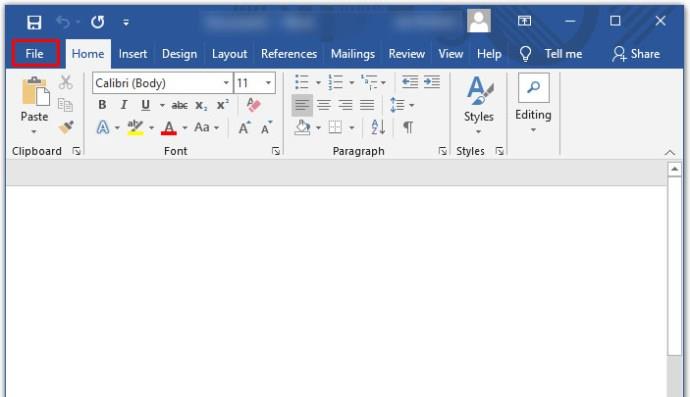
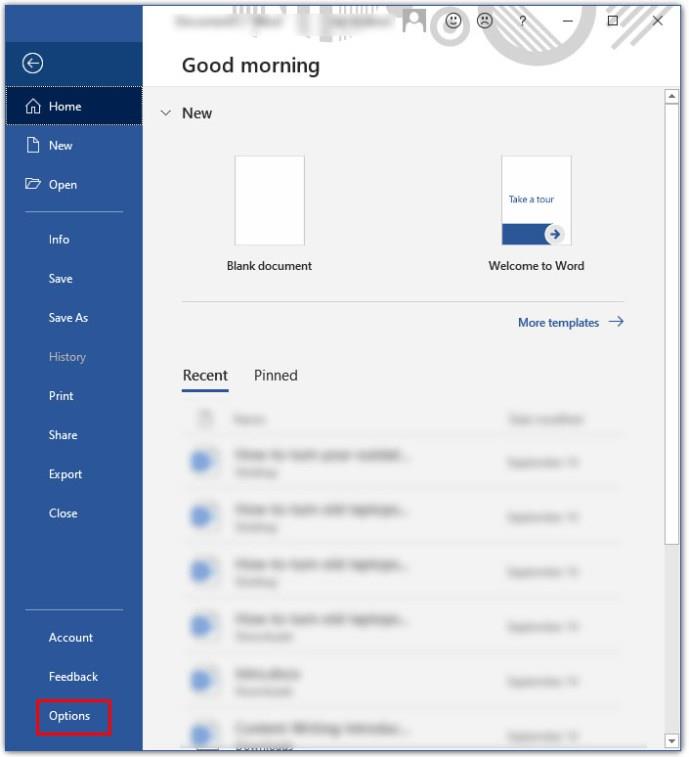
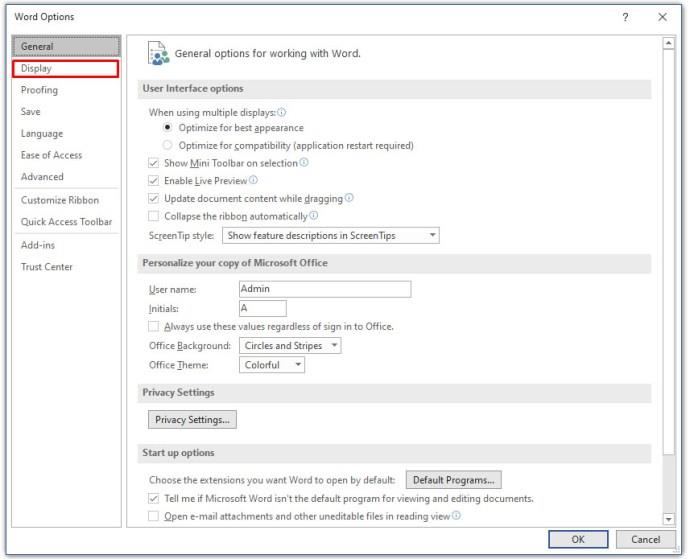
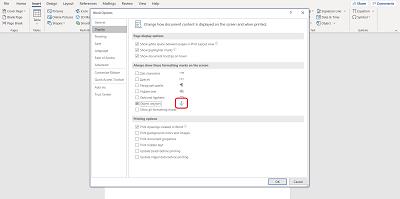
Teraz po wstawieniu obiektu, obrazu lub ikony mała ikona kotwicy nie pojawi się.
Zdejmowanie opcji kotwicy 2
Innym sposobem na to jest zmiana obiektu lub obrazu z pływającego na wbudowany. Oznacza to, że jeśli obiekt unosi się w powietrzu, będzie się poruszał wraz z tekstem na wiele różnych sposobów. Ale jeśli obiekt lub obraz jest zgodny z tekstem, oznacza to, że zachowują się jak sam tekst.
Znajduje się tam, gdzie jest i porusza się w taki sam sposób, jak linie tekstu. Jeśli nie potrzebujesz, aby obrazy w dokumencie Word były specjalnie posortowane i sformatowane, utrzymanie obrazu zgodnego z tekstem zapewni usunięcie kotwicy. Dlatego oto, co powinieneś zrobić:
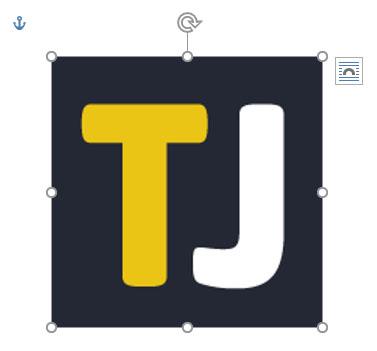
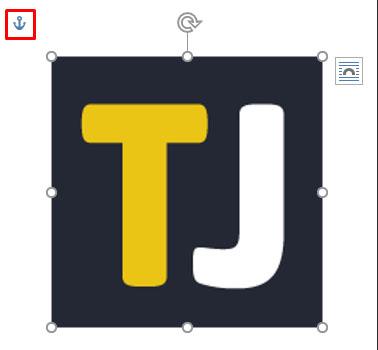
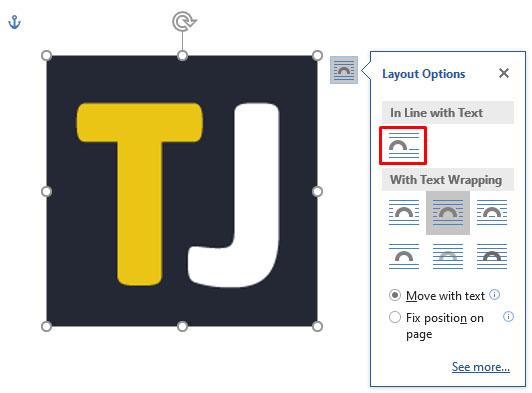
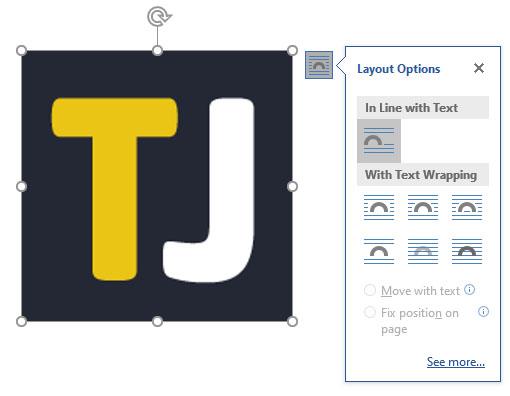
Jeśli zmienisz zdanie, zawsze możesz ponownie kliknąć obiekt i wybrać Z zawijaniem tekstu , aby ponownie zmienić obiekt w pływający. W takim przypadku kotwica pojawi się ponownie.
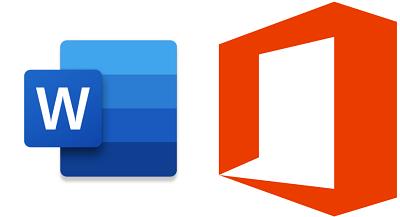
Co dokładnie robi kotwica?
Być może zastanawiasz się, dlaczego ta funkcja nosi nawet nazwę „Anchor”. Cóż, wyjaśnia to symbolika kotwicy. Kiedy wstawiasz obiekt do dokumentu programu Word, widzisz małą kotwicę w lewym górnym rogu. Jeśli najedziesz kursorem na kotwicę, zobaczysz, że dany obiekt jest zakotwiczony w tekście w tej lokalizacji w dokumencie.
Zasadniczo oznacza to, że ten konkretny obiekt jest zakotwiczony w określonym akapicie. A jeśli zdecydujesz się przesunąć obiekt, akapit przesunie się wraz z nim. Łatwym sposobem sprawdzenia jest kilkakrotne naciśnięcie klawisza Enter i sprawdzenie, czy obiekt porusza się wraz z tekstem.
Inną rzeczą, którą możesz zrobić, aby naprawić położenie obiektu na stronie, jest ponowne wybranie obiektu i ponowne kliknięcie opcji układu. Na dole zobaczysz tę opcję. Oznacza to, że obiekt pozostaje wtedy na stronie, ale tekst może się bez niego poruszać. Jednak kotwica pozostaje obok akapitu. A gdy tekst dotrze do następnej strony, obiekt podąża za nim.
Możesz także przejść do opcji układu, aby użyć opcji „Zablokuj kotwicę”. Po prostu przejdź do Opcje układu>Pozycja , a następnie zaznacz pole Zablokuj kotwicę. W ten sposób zarówno kotwica, jak i obiekt pozostają w tym samym miejscu na stronie.
Zawijanie tekstu w programie Word
Wszystko w Kotwicy ma związek z pozycjonowaniem obiektów i tekstu. A wszystko to ma związek z zawijaniem tekstu w programie Word. Jeśli zdecydujesz się użyć pływającego obiektu w dokumencie programu Word, możesz wybrać kilka różnych sposobów, w jakie obiekt łączy się z tekstem. Możesz wybrać „kwadrat”, a tekst zawinie się wokół obiektu.
Dostępne są również opcje góra i dół oraz ustawienie obiektu za tekstem lub nad tekstem. Te opcje prawie zapewniają, że obrazy i tekst będą działać zgodnie z zamierzeniami.
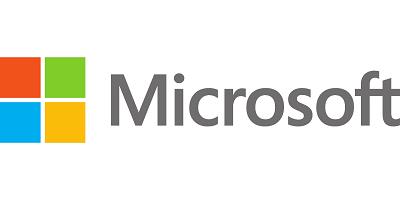
Nie pozwól, aby kotwica przeszkadzała
Kotwica to świetne narzędzie, które zapewnia większą swobodę twórczą podczas wstawiania obrazów do dokumentu programu Word. Ale jeśli jest tam, kiedy go nie potrzebujesz, może to być uciążliwe. Należy pamiętać, że jeśli nie chcesz w ogóle widzieć ikony kotwicy, najlepiej najpierw przejść do opcji .
Wtedy będziesz mógł mieć pływające obiekty, ale Kotwicy tam nie będzie. Alternatywnie możesz trzymać obiekty w linii.
Daj nam znać, co myślisz o Anchor w programie Word w sekcji komentarzy poniżej.
Czym jest VPN, jakie są jego zalety i wady? Omówmy z WebTech360 definicję VPN oraz sposób zastosowania tego modelu i systemu w praktyce.
Zabezpieczenia systemu Windows oferują więcej niż tylko ochronę przed podstawowymi wirusami. Chronią przed phishingiem, blokują ransomware i uniemożliwiają uruchamianie złośliwych aplikacji. Jednak te funkcje nie są łatwe do wykrycia – są ukryte za warstwami menu.
Gdy już się tego nauczysz i sam wypróbujesz, odkryjesz, że szyfrowanie jest niezwykle łatwe w użyciu i niezwykle praktyczne w codziennym życiu.
W poniższym artykule przedstawimy podstawowe operacje odzyskiwania usuniętych danych w systemie Windows 7 za pomocą narzędzia Recuva Portable. Dzięki Recuva Portable możesz zapisać dane na dowolnym wygodnym nośniku USB i korzystać z niego w razie potrzeby. Narzędzie jest kompaktowe, proste i łatwe w obsłudze, a ponadto oferuje następujące funkcje:
CCleaner w ciągu kilku minut przeskanuje Twoje urządzenie w poszukiwaniu duplikatów plików i pozwoli Ci zdecydować, które z nich możesz bezpiecznie usunąć.
Przeniesienie folderu Pobrane z dysku C na inny dysk w systemie Windows 11 pomoże zmniejszyć pojemność dysku C i sprawi, że komputer będzie działał płynniej.
Jest to sposób na wzmocnienie i dostosowanie systemu tak, aby aktualizacje odbywały się według Twojego harmonogramu, a nie harmonogramu firmy Microsoft.
Eksplorator plików systemu Windows oferuje wiele opcji zmieniających sposób wyświetlania plików. Być może nie wiesz, że jedna ważna opcja jest domyślnie wyłączona, mimo że ma kluczowe znaczenie dla bezpieczeństwa systemu.
Przy użyciu odpowiednich narzędzi możesz przeskanować swój system i usunąć programy szpiegujące, reklamowe i inne złośliwe programy, które mogą znajdować się w systemie.
Poniżej znajdziesz listę oprogramowania zalecanego przy instalacji nowego komputera, dzięki czemu będziesz mógł wybrać najpotrzebniejsze i najlepsze aplikacje na swoim komputerze!
Przechowywanie całego systemu operacyjnego na pendrive może być bardzo przydatne, zwłaszcza jeśli nie masz laptopa. Nie myśl jednak, że ta funkcja ogranicza się do dystrybucji Linuksa – czas spróbować sklonować instalację systemu Windows.
Wyłączenie kilku z tych usług może znacznie wydłużyć czas pracy baterii, nie wpływając przy tym na codzienne korzystanie z urządzenia.
Ctrl + Z to niezwykle popularna kombinacja klawiszy w systemie Windows. Ctrl + Z pozwala zasadniczo cofać działania we wszystkich obszarach systemu Windows.
Skrócone adresy URL są wygodne w czyszczeniu długich linków, ale jednocześnie ukrywają prawdziwy adres docelowy. Jeśli chcesz uniknąć złośliwego oprogramowania lub phishingu, klikanie w ten link bezmyślnie nie jest rozsądnym wyborem.
Po długim oczekiwaniu pierwsza duża aktualizacja systemu Windows 11 została oficjalnie udostępniona.













